
MacでFaceTimeでの最近の着信や不在着信をかけ直す
最近受信したFaceTime通話(不在着信を含む)は、FaceTime、通知センター、リマインダー、またはDockから素早くかけ直すことができます。FaceTimeの要件を参照してください。
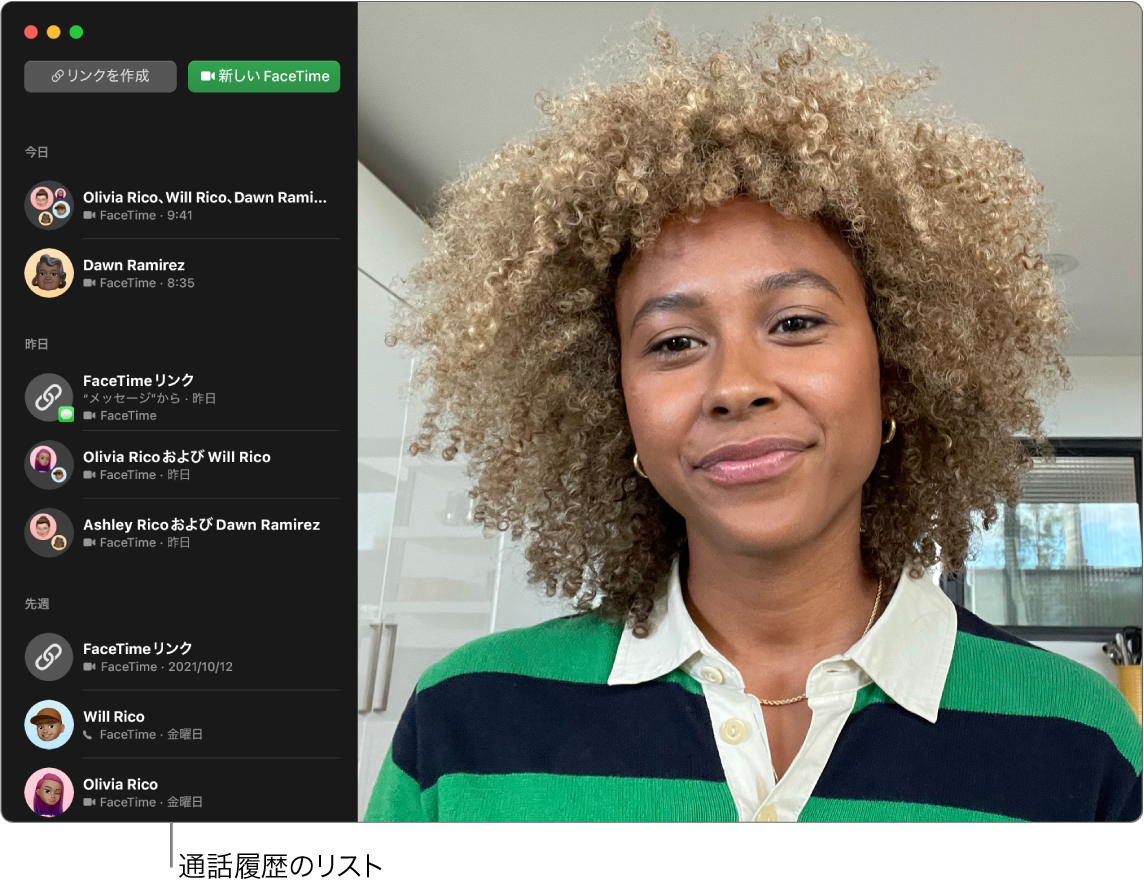
FaceTimeから通話をかけ直す
FaceTimeウインドウの左側には、これまでに発信または着信したすべての通話が表示されます(通話履歴を削除した場合は除きます)。これは日付別に整理されており、最新の通話が一番上に表示されます。
FaceTime通話のリンクを作成した場合や、カレンダー、リマインダー、メール、またはメッセージでリンクが利用できる場合は、「今後の予定」セクションが表示されます。リンクが「今後の予定」セクションに表示されるのは約1日です。それ以外の場合は、「先週」などの日付ベースのセクションに表示されます。
MacのFaceTimeアプリケーション
 で、ポインタを通話ウインドウの上に移動してから、通話の横にある「ビデオ」ボタン
で、ポインタを通話ウインドウの上に移動してから、通話の横にある「ビデオ」ボタン  または「オーディオ」ボタン
または「オーディオ」ボタン  をクリックします(またはTouch Barを使用します)。
をクリックします(またはTouch Barを使用します)。
ヒント: グループFaceTime通話は、参加者全員が通話から離れるまでアクティブなままです。まだ進行中のグループ通話に参加または参加し直す場合は、「ビデオに参加」ボタン ![]() をクリックします。
をクリックします。
別の方法で通話をかけ直す
Macで、以下のいずれかの操作を行います:
通知センターから不在着信をかけ直す: 画面上部のメニューバーで日付と時刻をクリックして通知を表示し、不在着信のリストで通話をクリックします。アプリケーションの通知を確認するを参照してください。
リマインダーから通話をかけ直す: 「リマインダー」アプリケーション
 で、リマインダーの横の「FaceTime」ボタン
で、リマインダーの横の「FaceTime」ボタン  をクリックします。(通話を拒否してあとでかけ直すようにリマインダーを設定すると、リマインダーが自動的に作成されます。)
をクリックします。(通話を拒否してあとでかけ直すようにリマインダーを設定すると、リマインダーが自動的に作成されます。)Dockから通話をかけ直す: Controlキーを押したままFaceTimeアイコンをクリックして、「通話履歴」の下にある通話をクリックします。
DockにFaceTimeアイコンが表示されていない場合は、追加することができます。
スクリーンタイムでの通信/通話の制限が適用されている人には電話をかけられません。